時間ブロックプランナー(+ 9つの無料時間ブロックテンプレート)
公開: 2022-05-07完全に計画された1日を維持するには、しばらく時間がかかる場合があります。仕事で時間を最大限に活用しようとしても、スケジュールを遅らせる多くの問題が発生する可能性があります。
してもいいです:
- あなたの優先順位を無視する
- 重要でないタスクに取り組みすぎる
- 次に行うタスクについて決断力を持たない
その結果、さまざまな締め切りに間に合わなかったり、自信やモチベーションが低下したりする可能性があります。
幸いなことに、これは時間ブロックと適切な時間ブロックプランナーが役立つところです。
要するに、時間ブロッキングは、以下を含む効果的な時間管理手法です。
- やることリストを作成する
- やることリストからタスクに費やす正確な時間を決定する
- これらのタスクをカレンダーに追加します。つまり、タスクの時間をブロックします。
プランナーまたはタイムブロッキングアプリを使用してタイムブロックスケジュールを実行することにより、目標を特定して追求することができます。 また、優先順位に十分な時間を残し、些細な作業に時間を浪費するのをやめる方法についても説明します。
そこで、PDFでダウンロードして印刷したり、Excelで簡単に記入したりできる9つのタイムブロッキングプランナーテンプレートと、いくつかの便利なアプリでタイムブロックする方法のヒントを紹介します。

毎日のブロックスケジュールテンプレート
毎日のスケジュールテンプレートは、最も一般的なタイプの時間ブロックシートです。各就業日を特定の時間ブロックに分割してから、タスクを入力できます。
優先順位を決定することは、最初に何をブロックするかを決定するのに重要であるため、リストされた各テンプレートには、やることリストとメモやコメントを追加するためのセクションも付属しています。
15分の毎日の時間ブロックプランナー
どうしたの?
このデイリープランナーテンプレートは、15分間隔に分割されています。
単純に、月と日を定義し、15分間隔で作業するタスクを追加します。
やることリストを使用して、最初に何をブロックするかを決定するのに役立てることができます。
何のために、誰のために最適ですか?
仕事に着いた瞬間から家に帰る瞬間まで忙しい、忙しいスケジュールの人に最適です。これは、1日を通して小さな仕事がたくさんある人にとって完璧な時間ブロックシートです。
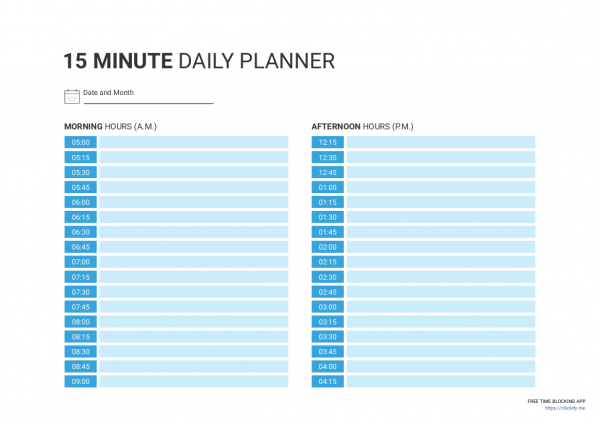
→15分のデイリープランナーのPDFをダウンロード
→15分のデイリープランナーのプリンターフレンドリーなPDFをダウンロード
→15分デイリープランナーXLSXをダウンロード
30分の毎日の時間ブロックプランナー
どうしたの?
このデイリープランナーテンプレートは、30分間隔に分割されています。
単純に、月と日を定義し、30分間隔で作業するタスクを追加します。
やることリストを使用して、最初に何をブロックするかを決定するのに役立てることができます。
何のために、誰のために最適ですか?
15分間のデイリープランナーが、通常実装する時間ブロックに対して詳細すぎると感じている人に最適です。より多くの小さなタスクにもっと注意を向けたい場合にも最適です。

→30分のデイリープランナーPDFをダウンロード
→プリンターに優しい30分手帳PDFをダウンロード
→30分のデイリープランナーXLSXをダウンロード
24時間の毎日の時間ブロックプランナー
どうしたの?
このデイリープランナーテンプレートは1時間間隔に分割され、1日の24時間にまたがっています。
単純に、月と日を定義し、1時間ごとに作業するタスクを追加します。
やることリストを使用して、最初に何をブロックするかを決定するのに役立てることができます。
何のために、誰のために最適ですか?
通常、1日の前半は標準の勤務時間に属しますが、24時間の後半、つまり夜間を含めて、この時間管理シートはフリーランスの夜のフクロウにも適しています。
この毎日のタイムトラッキングスプレッドシートは、締め切りに間に合わせるために遅くまで作業する必要がある場合や、自分とは異なるタイムゾーンで活動しているチームと作業している場合にも役立ちます。
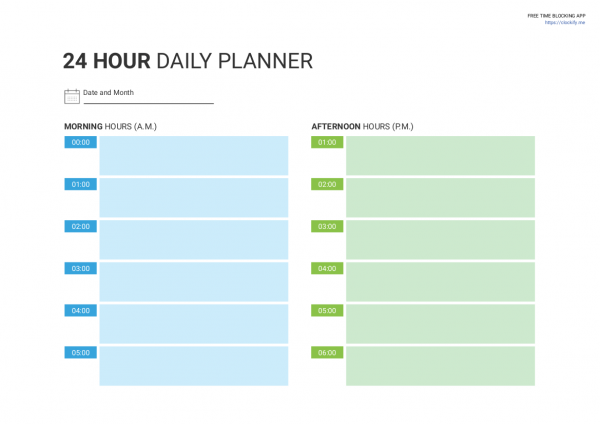
→24時間手帳PDFをダウンロード
→プリンターに優しい24時間手帳PDFをダウンロード
→24時間手帳XLSXをダウンロード
ウィークリーブロックスケジュールテンプレート
週単位のスケジュールテンプレートは、時間ブロックを計画するときに全体像を見たい場合に最適です。
時間を曜日に分割できます。一部の週次スケジュールテンプレートには、平日に加えて週末が含まれます。
優先順位を決定することは、最初に何をブロックするかを決定するのに不可欠であることを考慮して、リストされたシートには、やることリストとメモやコメントを追加するためのセクションも付属しています。
5日間のウィークリータイムブロッキングプランナー(1時間間隔)
どうしたの?
このウィークリープランナーテンプレートは、5日間の稼働週に分割され、各日は1時間間隔に分割され、1日の24時間にまたがります。
単純に、週の日付範囲を定義し、1時間ごとに作業するタスクを追加します。
やることリストを使用して、最初に何をブロックするかを決定するのに役立てることができます。
何のために、誰のために最適ですか?
このタイムブロックスケジュールテンプレートは、週末が休みの標準的な週5日の勤務がある場合に最適です。 その24時間のスパンにより、早夜から深夜のシフトワーカーから柔軟なフリーランサーまで、誰にでも適応できます。

→5日間のウィークリープランナー(1時間間隔)のPDFをダウンロード
→プリンターフレンドリーな5日間のウィークリープランナー(1時間間隔)のPDFをダウンロード
→5日間のウィークリープランナーをダウンロード(1時間間隔)XLSX
7日間のウィークリータイムブロッキングプランナー(1時間間隔)
どうしたの?
このウィークリープランナーテンプレートは、7日間の稼働週に分割され、各日は1時間間隔に分割され、1日の24時間にまたがります。
週の日付範囲を定義し、1時間ごとに作業するタスクを追加するだけです。
やることリストを使用して、最初に何をブロックするかを決定するのに役立てることができます。
何のために、誰のために最適ですか?
この時間管理シートは、週末だけでなく平日も仕事やその他の用事の時間をブロックする必要があるフリーランサーや正社員に最適です。
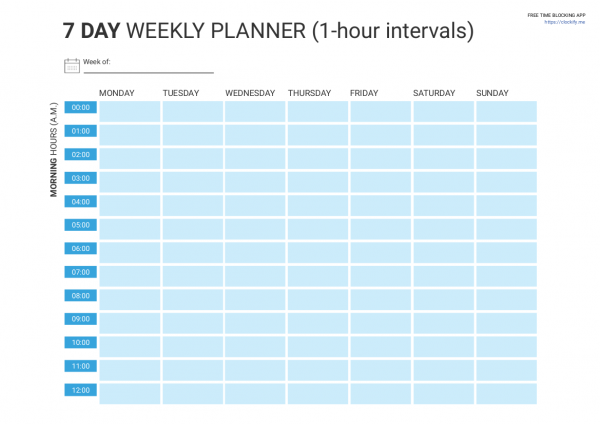
→7日間のウィークリープランナー(1時間間隔)のPDFをダウンロード

→プリンターフレンドリーな7日間のウィークリープランナー(1時間間隔)のPDFをダウンロード
→7日間のウィークリープランナーをダウンロード(1時間間隔)XLSX
隔週のタイムブロッキングプランナー(1日間隔)
どうしたの?
このウィークリープランナーテンプレートは、2週間の期間に分割され、14日間に分割されます。
2週間の日付範囲を定義し、1日ごとに作業するタスクを追加するだけです。
やることリストを使用して、最初に何をブロックするかを決定するのに役立てることができます。
何のために、誰のために最適ですか?
この時間管理シートは、作業する小さなプロジェクトがあり、実行する必要のあるすべてのタスクの時間を確保するために、より長い期間にわたって時間をブロックする必要がある場合に理想的です。

→隔週プランナー(1日間隔)PDFをダウンロード
→プリンターフレンドリーな隔週プランナー(1日間隔)PDFをダウンロード
→隔週プランナーをダウンロード(1日間隔)XLSX
毎月のブロックスケジュールテンプレート
月次スケジュールテンプレートは、スケジュールして追跡したい大規模なプロジェクトに最適です。時間ブロックは1か月または数か月にまたがっており、時間をスケジュールする必要があるものについてより広い視野を得るのに役立ちます。
これらの時間管理ワークシートは、より大きなワークロードを管理したり、キャリアや専門能力開発の計画を立てて実装したりする場合にも役立ちます。
また、優先順位を定義するために使用できるTo Doリスト、つまり、最初に時間を割り当てたいタスクも含まれています。 さらに、月次テンプレートがより長い期間をカバーしていることを考慮して、目標のリストを追加することもできます。これにより、長期的には時間ブロックに対するインスピレーションとモチベーションを感じることができます。
さらに、月次プランナーテンプレートの別のセクションにいくつかの役立つメモやコメントを追加できます。
マンスリータイムブロッキングプランナー(1日間隔)
どうしたの?
この月次プランナーテンプレートは、31日間に分割されています。
単純に、月を定義し、1日間隔で作業するタスクを追加します。
やることリストを使用して、最初に何をブロックするかを決定し、目標リストを使用して、やる気を維持することができます。
何のために、誰のために最適ですか?
この月次スケジュールテンプレートは、月末までにプロジェクトの期限があり、まだ完了しなければならない作業の概要を明確にする必要がある場合に最適です。
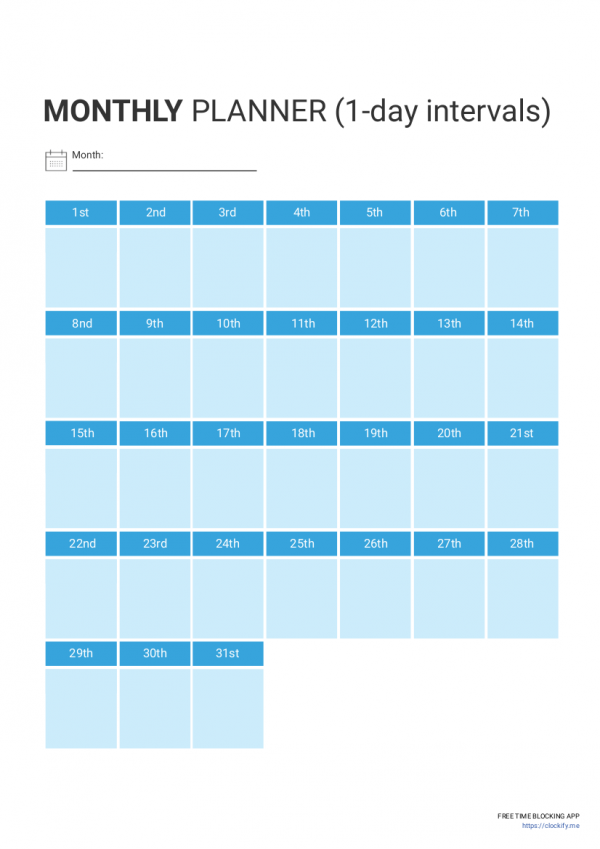
→マンスリープランナー(1日間隔)PDFをダウンロード
→プリンターフレンドリーマンスリープランナー(1日間隔)PDFをダウンロード
→マンスリープランナーのダウンロード(1日間隔)XLSX
3か月のタイムブロッキングプランナー(1日間隔)
どうしたの?
この3か月プランナーテンプレートは、3つの別々の31日間に分割されています。
単純に、月の範囲を定義し、1日間隔で作業するタスクを追加します。
やることリストを使用して、最初に何をブロックするかを決定し、目標リストを使用して、やる気を維持することができます。
何のために、誰のために最適ですか?
このプランナーシートは、大規模なプロジェクトに取り組んでいる場合、または専門的なスキルの完成に取り組んでいる場合に最適です。
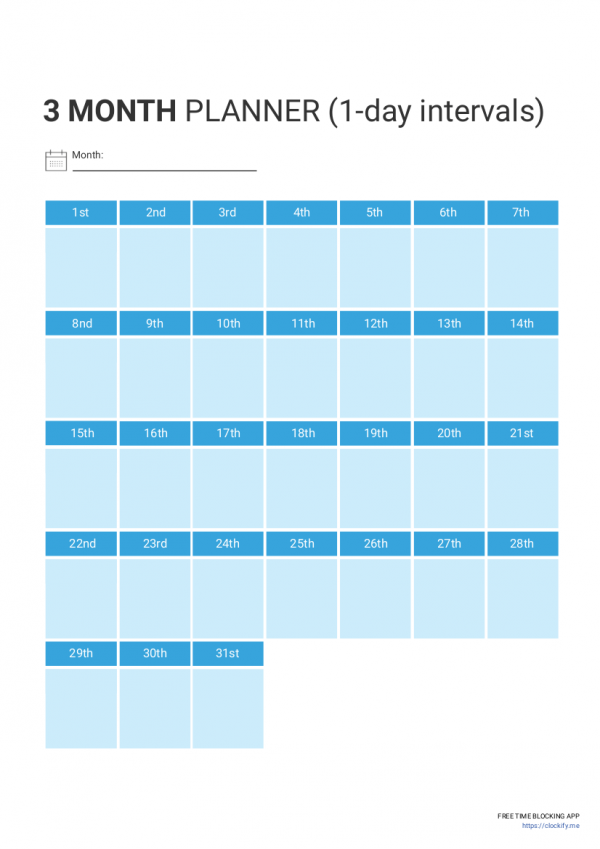
→3ヶ月プランナー(1日間隔)PDFをダウンロード
→プリンター対応の3ヶ月プランナー(1日間隔)PDFをダウンロード
→3か月プランナーをダウンロード(1日間隔)XLSX
通年の月次ブロックスケジュール(1日間隔)
どうしたの?
この通年の月次プランナーテンプレートは、12か月の期間に分割され、29日、30日、および31日に分割されます。
年を定義し、1日間隔で作業するタスクを追加するだけです。
やることリストを使用して、最初に何をブロックするかを決定し、目標リストを使用して、やる気を維持することができます。
何のために、誰のために最適ですか?
今回のブロッキングプランナーは、効率的な「チェーンカレンダーを壊さない」ように機能します。したがって、プロのスキルに取り組みたい人にとって最高の時間管理手法の1つであるサインフェルドメソッドの実装を開始したい人に最適です。定期的に。
通年プランナーの時間を徐々に、週ごと、または月ごとにブロックできます。
毎日あなたはあなたの時間ブロックを達成し、その日を赤い色でマークします—あなたの目標はあなたがあなたの進歩の証拠として、あなたの時間ブロックを毎日達成し続け、あなたの赤い日の連鎖を途切れないようにすることですスキル、タスク、および目標。
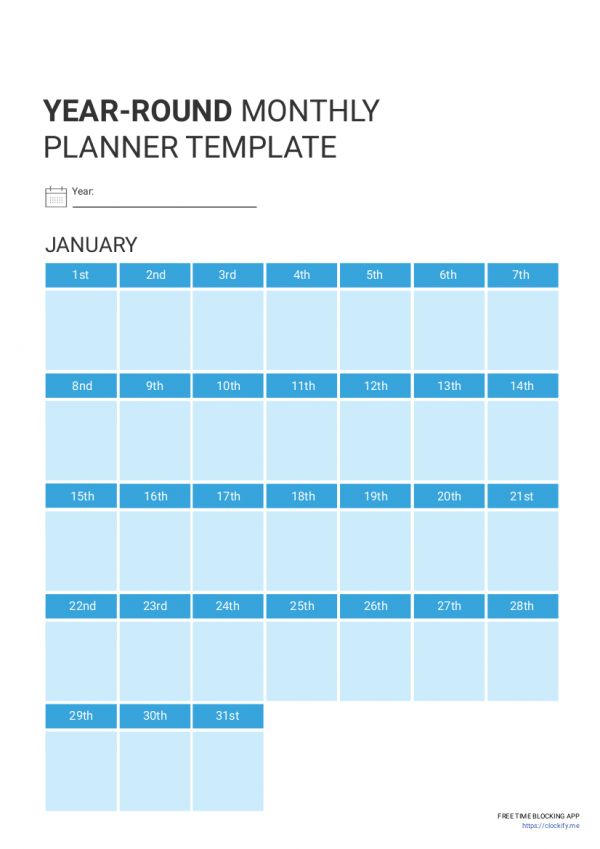
→年間プランナーテンプレートPDFをダウンロード
→プリンターフレンドリーな年間プランナーテンプレートPDFをダウンロード
→通年のマンスリープランナーテンプレートXLSXをダウンロード
タイムブロッキングプランナーアプリでタイムブロックする方法
やることリストを書き、一日の計画を立てることは1つのことです。 しかし、実際にプランナーを取得し、すべてのタスクに適切な時間の見積もりを与えることは、まったく異なることです。 覚えておくべき最も重要なことの1つは、規律を保つ方法です。
タスクに30分を設定する場合は、そのタスクに35分、45分、または90分を費やさないようにする必要もあります。 これを行う最良の方法は、 Clockifyを使用してすべての時間ブロックに費やした時間を追跡することです。
なぜ私たちは私たちのアプリを使用することをお勧めしますか?
Clockifyを慎重に調整して、作業習慣にシームレスに適合するように何年も費やしてきたからです。 ツールをお好みのデバイスにダウンロードするか、ブラウザで使用できます。 後者はまた、ブラウザベースのツールで作業しているときに、タイマーをすばやく開始および停止する自由を提供します。
Clockifyは、無料の日次生産性プランナーまたは週次プランアプリとして機能します。これは、時間の結果を評価し、将来の時間ブロックワークフローについて決定するのに役立ちます。 時間追跡は次のようになります。
ステップ1:プランナーからタイムブロックの作業を開始するたびに、タイマーを開始します。

ステップ2:タイマーがカチカチ音をたて始め、ブラウザのタブでそれを見ることができます—時折カチカチ音をたてるタイマーを一瞥して、あなたがどれだけうまくやっているか、そしてあなたが前にどれくらい残っているかを見ることができますタイムブロックが終了しました。
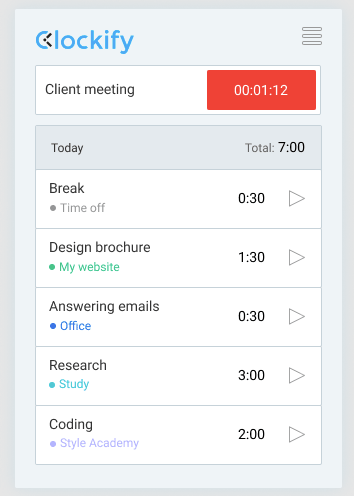
ステップ3:タスクが完了したら、[停止]をクリックします。このアクションにより、時間エントリが下の時間エントリのリストに追加され、効率を一目で分析できます。 30分のデイリープランナーを使用していて、そのタスクに実際に30分を費やした場合、それは素晴らしいことです。
ステップ4:しかし、それ以上の時間を費やしていることに気付いた場合は、タスクのためにブロックする時間をカレンダービューでの時間ブロック
Clockifyは、日または週のすべての時間ブロックを入力、編集、および削除できるカレンダービューも備えています。 通常のデジタルカレンダーを使用するのと同じくらい簡単ですが、追加のアプリを統合する必要なしに、すぐそこにタイマーがあるという特典があります。

上の画像に見られるように、Clockifyのカレンダーで時間ブロックをすぐに整理できます。 エントリを作成した後、アプリではエッジをドラッグして、その1つのブロックの時間を延長または短縮することもできます。 時間ブロックを変更すると、右下にClockifyがエントリを15分単位でシフトするのが表示されます。 手動で時間を入力しなくても、時間の編集がはるかに高速になります。

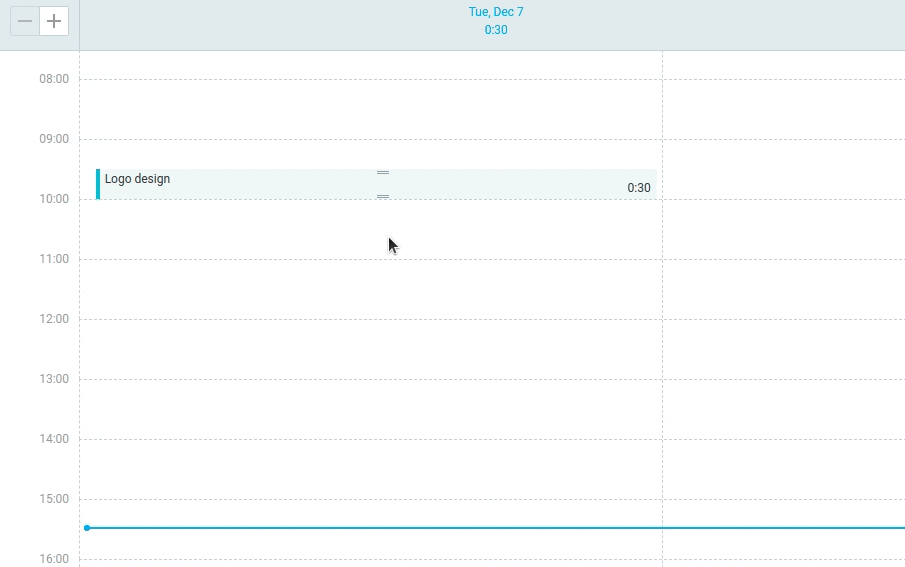
カレンダーから直接タイムブロックを作成するのも同じくらい簡単で迅速です。 目的の時間範囲でカレンダー上でカーソルをドラッグするだけで、エントリがすぐにポップアップ表示されます。瞬く間に完了します。
結論:あなたの習慣に合ったタイムブロッキングプランナーを選択してください
スケジュールとワークフローによって、タイムブロックをどのように整理するかが常に決まります。 あなたの一日が多くの切り替えを必要とする小さなタスクでいっぱいであるならば、あなたはおそらく15/30分間隔で行くでしょう。 しかし、より深い作業を任されている人にとっては、最大1時間の範囲のものが最適です。 タイムブロッキングプランナーは、1週間、さらには1か月など、設定された期間をカバーする場合に最も効果的です。 これにより、より広い範囲で時間ブロックを確認し、スケジュールを改善することができます。
️私たちの時間ブロックプランナーについてどう思いますか? それらをどのように改善できるかについての提案はありますか? [email protected]までご連絡いただければ、新しい記事であなたのアイデアを紹介する場合があります。
